数据可视化:用图表讲好数据故事
发布时间: 2024-07-07 19:46:50 阅读量: 45 订阅数: 21 

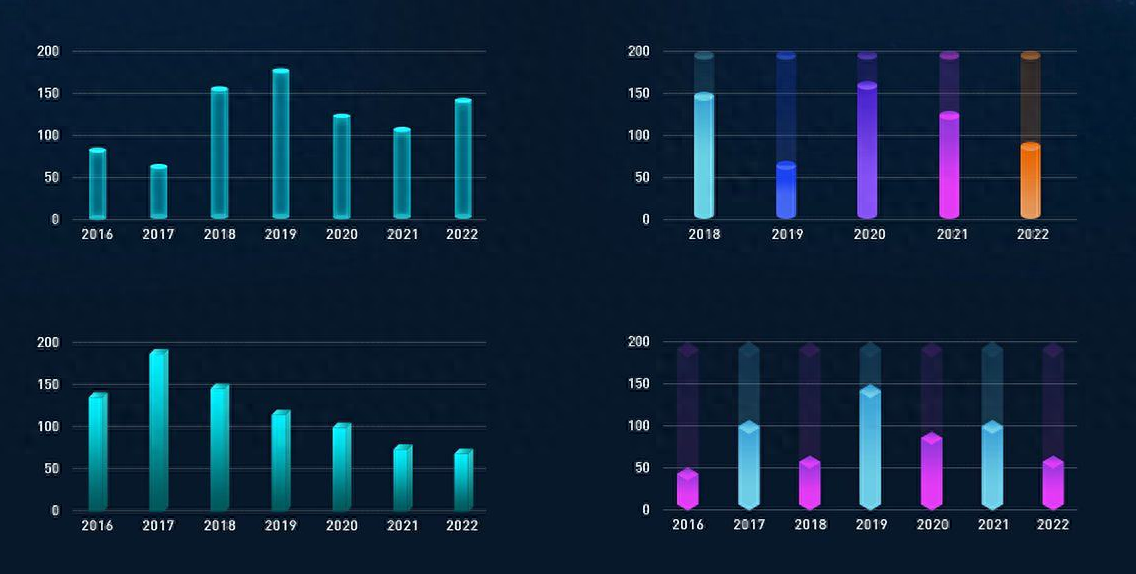
# 1. 数据可视化的基础知识
**1.1 数据可视化的定义**
数据可视化是一种将数据转换成视觉表示的技术,使人们能够轻松理解和分析复杂的数据集。它通过图表、图形和地图等视觉元素,将抽象的数据转化为直观的图像,帮助用户发现模式、趋势和异常情况。
**1.2 数据可视化的优势**
数据可视化具有以下优势:
* **直观性:**视觉表示使数据更容易理解和记忆。
* **洞察力:**图表可以揭示隐藏的模式、趋势和异常情况,从而帮助用户获得有价值的见解。
* **沟通:**数据可视化是一种有效的沟通工具,可以清晰简洁地传达复杂的信息。
* **决策:**基于数据可视化的见解可以帮助用户做出明智的决策。
# 2. 数据可视化图表类型
数据可视化图表是将数据转化为视觉表示形式的一种有效方式,它们可以帮助我们快速识别模式、趋势和异常值。根据数据的类型和分析目标,我们可以选择不同的图表类型来有效地传达信息。
### 2.1 柱状图和条形图
**柱状图**和**条形图**都是用于比较不同类别或组的数据。柱状图使用垂直条形来表示数据,而条形图使用水平条形。
**2.1.1 柱状图的应用场景和绘制方法**
* **应用场景:**比较不同类别或组的数据,突出显示最大值和最小值。
* **绘制方法:**
* 使用 `matplotlib.pyplot.bar()` 函数创建柱状图。
* 指定类别标签、数据值和条形宽度。
* 可以使用 `color` 参数设置条形颜色。
```python
import matplotlib.pyplot as plt
# 数据
categories = ['A', 'B', 'C', 'D']
values = [10, 20, 30, 40]
# 创建柱状图
plt.bar(categories, values, color='blue')
# 设置标题和标签
plt.title('柱状图')
plt.xlabel('类别')
plt.ylabel('值')
# 显示图表
plt.show()
```
**2.1.2 条形图的应用场景和绘制方法**
* **应用场景:**比较不同类别或组的数据,突出显示平均值或总和。
* **绘制方法:**
* 使用 `matplotlib.pyplot.barh()` 函数创建条形图。
* 指定类别标签、数据值和条形高度。
* 可以使用 `color` 参数设置条形颜色。
```python
# 数据
categories = ['A', 'B', 'C', 'D']
values = [10, 20, 30, 40]
# 创建条形图
plt.barh(categories, values, color='green')
# 设置标题和标签
plt.title('条形图')
plt.xlabel('值')
plt.ylabel('类别')
# 显示图表
plt.show()
```
### 2.2 折线图和面积图
**折线图**和**面积图**都是用于显示数据随时间或其他连续变量的变化趋势。折线图使用线段连接数据点,而面积图在折线图的基础上填充了线段下面的区域。
**2.2.1 折线图的应用场景和绘制方法**
* **应用场景:**显示数据随时间的变化趋势,突出显示峰值和低谷。
* **绘制方法:**
* 使用 `matplotlib.pyplot.plot()` 函数创建折线图。
* 指定数据点和线宽。
* 可以使用 `color` 参数设置线条颜色。
```python
# 数据
x = [1, 2, 3, 4, 5]
y = [10, 20, 30, 40, 50]
# 创建折线图
plt.plot(x, y, color='red')
# 设置标题和标签
plt.title('折线图')
plt.xlabel('时间')
plt.ylabel('值')
# 显示图表
plt.show()
```
**2.2.2 面积图的应用场景和绘制方法**
* **应用场景:**显示数据随时间的变化趋势,突出显示累积值或总和。
* **绘制方法:**
* 使用 `matplotlib.pyplot.fill_between()` 函数创建面积图。
* 指定数据点、线宽和填充颜色。
```python
# 数据
x = [1, 2, 3, 4, 5]
y = [10, 20, 30, 40, 50]
# 创建面积图
plt.fill_between(x, y, color='blue')
# 设置标题和标签
plt.title('面积图')
plt.xlabel('时间')
plt.ylabel('值')
# 显示图表
plt.show()
```
### 2.3 饼图和甜甜圈图
**饼图**和**甜甜圈图**都是用于显示不同类别或组在总值中所占的比例。饼图使用扇形来表示数据,而甜甜圈图在饼图的基础上留出了一个中心区域。
**2.3.1 饼图的应用场景和绘制方法**
* **应用场景:**显示不同类别或组在总值中所占的比例,突出显示最大值和最小值。
* **绘制方法:**
* 使用 `matplotlib.pyplot.pie()` 函数创建饼图。
* 指定数据值和标签。
* 可以使用 `autopct` 参数设置扇形上的百分比文本。
```python
# 数据
labels = ['A', 'B', 'C', 'D']
values = [10, 20, 30, 40]
# 创建饼图
plt.pie(values, labels=labels, autopct='%1.1f%%')
# 设置标题
plt.title('饼图')
# 显示图表
plt.show()
```
**2.3.2 甜甜圈图的应用场景和绘制方法**
* **应用场景:**显示不同类别或组在总值中所占的比例,突出显示中心值。
* **绘制方法:**
* 使用 `matplotlib.pyplot.pie()` 函数创建甜甜圈图。
* 指定数据值和标签。
* 使用 `radius` 参数设置中心区域的半径。
```python
# 数据
labels = ['A', 'B', 'C', 'D']
values = [10, 20, 30, 40]
# 创建甜甜圈图
plt.pie(values, labels=labels, autopct='%1.1f%%', radius=0.5)
# 设置标题
plt.title('甜甜圈图')
# 显示图表
plt.show()
```
# 3
0
0





